在数字时代,电脑已成为我们工作、学习和娱乐不可或缺的工具,随着时间的推移,系统卡顿、软件冲突、病毒感染等问题可能频繁出现,这时,重装系统往往成为解决这些问题的有效手段之一,本文将带您深入了解重装系统的意义、准备工作、操作步骤以及后续优化,旨在让您在面临系统问题时能够从容应对,高效完成系统重装。
一、为何需要重装系统?
重装系统,简而言之,是指将操作系统重新安装到计算机上,以恢复或提升系统性能,这一过程可以解决多种问题,包括但不限于:
系统卡顿:长时间使用导致系统文件损坏或冗余积累,影响运行效率。
软件冲突:不同程序间存在不兼容问题,导致系统异常或崩溃。
病毒感染:难以根除的恶意软件破坏系统文件,影响正常使用。
隐私清理:彻底清除个人数据,保护隐私安全。
体验升级:安装最新版本的操作系统,享受新功能与优化。
二、重装系统前的准备工作
在进行系统重装之前,充分的准备工作至关重要,以避免数据丢失和不必要的麻烦。
1、备份重要数据:使用外部硬盘、U盘或云存储服务,将个人文档、照片、视频等重要资料提前备份。
2、获取安装介质:根据系统版本,制作Windows安装盘(ISO文件)、Linux发行版ISO或macOS安装U盘。
3、检查硬盘空间:确保至少有一个分区有足够的空间来安装操作系统及其更新。
4、更新驱动程序:提前下载并保存主板、显卡、网卡等硬件的驱动程序。
5、关闭防病毒软件:避免防病毒软件在重装过程中误判安装文件为恶意软件。
三、重装系统步骤详解
以Windows 10为例,以下是重装系统的基本步骤:
1、设置BIOS/UEFI:重启电脑,进入BIOS/UEFI设置界面,将启动顺序设置为USB或DVD-ROM优先(根据安装介质类型)。
2、创建可启动媒体:使用官方工具(如Media Creation Tool)将ISO文件转换为启动U盘或制作Windows 10安装盘。
3、启动安装程序:插入制作好的安装介质,重启电脑后按照提示进入Windows安装界面。
4、选择安装选项:在“选择磁盘”界面,删除所有分区并创建一个新的未分配空间,然后选择该空间进行安装。
5、完成安装:遵循屏幕指示完成设置,包括选择地区、语言、键盘布局等,并设置用户名和密码。
6、更新驱动与软件:重启后,依次安装之前备份的驱动程序及常用软件。
四、系统重装后的优化与注意事项
重装系统后,除了基本的系统设置外,还有几项关键优化和注意事项:
更新系统:立即检查并安装所有可用的Windows更新,确保系统安全且性能最佳。
安装安全软件:重新安装防病毒软件和防火墙,保护系统免受威胁。
清理垃圾文件:利用磁盘清理工具删除临时文件和回收站中的无用文件。
调整电源管理:根据使用习惯设置电源计划,以平衡性能与电池寿命。
优化启动项:通过任务管理器禁用不必要的开机自启程序,加快开机速度。
备份恢复点:创建系统还原点,以便在需要时快速恢复到当前状态。
定期维护:定期清理磁盘碎片、检查磁盘错误及进行磁盘清理,保持系统健康运行。
五、常见问题与解决方案
1、无法启动安装程序:检查BIOS设置是否正确,确保启动顺序优先于安装介质;检查安装介质是否损坏或制作失败。
2、安装过程中蓝屏或错误代码:这通常是由于硬件不兼容或驱动程序问题所致,尝试更新BIOS、禁用不必要的硬件(如USB 3.0控制器),或检查是否所有硬件都已正确连接。
3、数据丢失:尽管备份是预防数据丢失的最佳方法,但如果不慎丢失数据,可以尝试使用数据恢复软件(如EaseUS MaceGenius)进行恢复,但请注意,避免继续写入新数据以防覆盖原数据。
重装系统虽看似复杂,但只要按照步骤操作并提前做好准备,便能有效解决问题并提升系统性能,无论是为了提升效率、解决冲突还是保护隐私,掌握重装系统技能都是每位电脑用户必备的一项技能,希望本文能为您的操作系统维护之旅提供实用的指导与帮助,定期备份和关注系统更新是保持系统健康运行的关键。

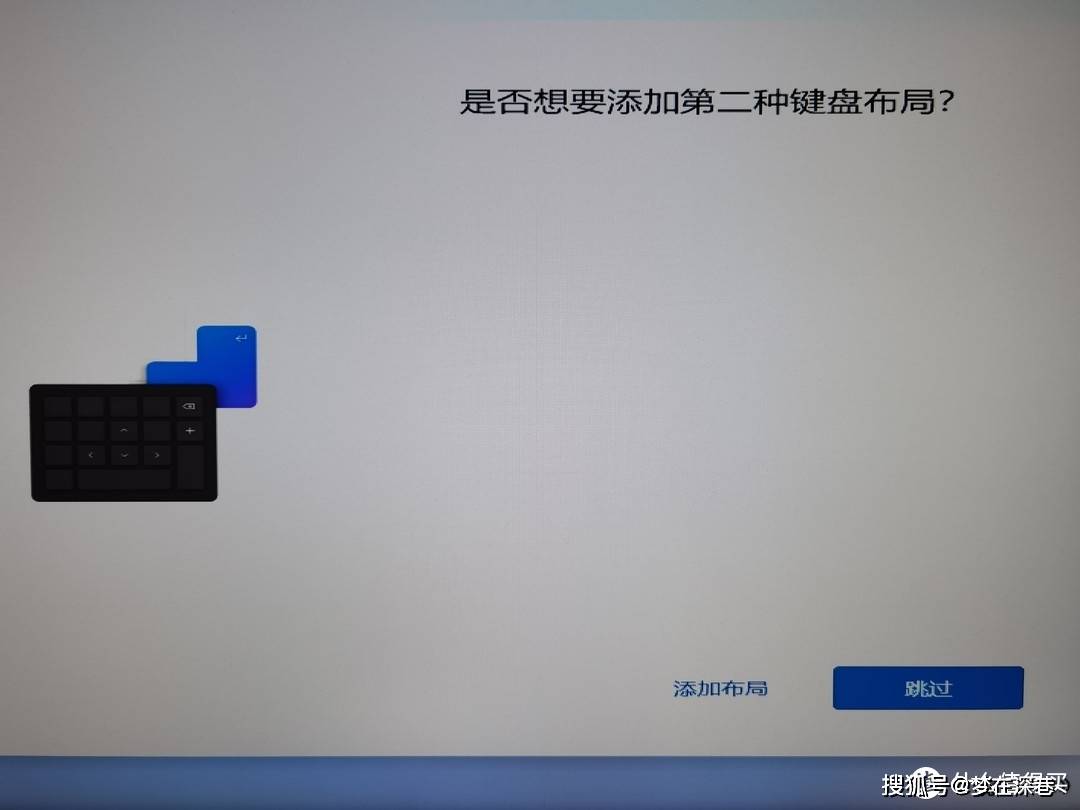
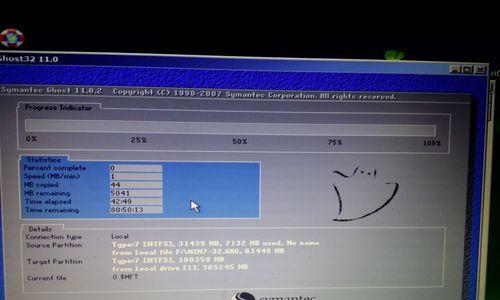

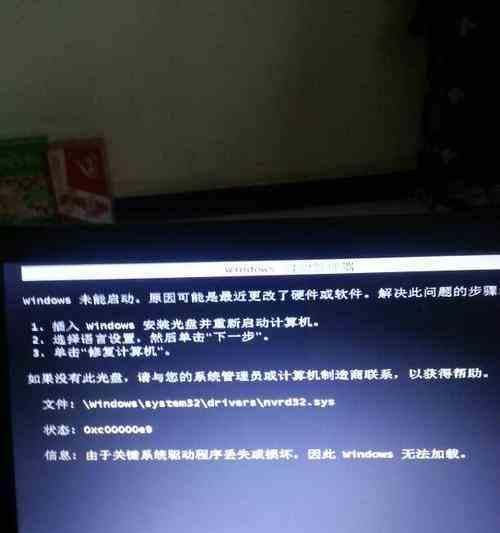
 京公网安备11000000000001号
京公网安备11000000000001号 苏ICP备2021021956号-1
苏ICP备2021021956号-1
还没有评论,来说两句吧...